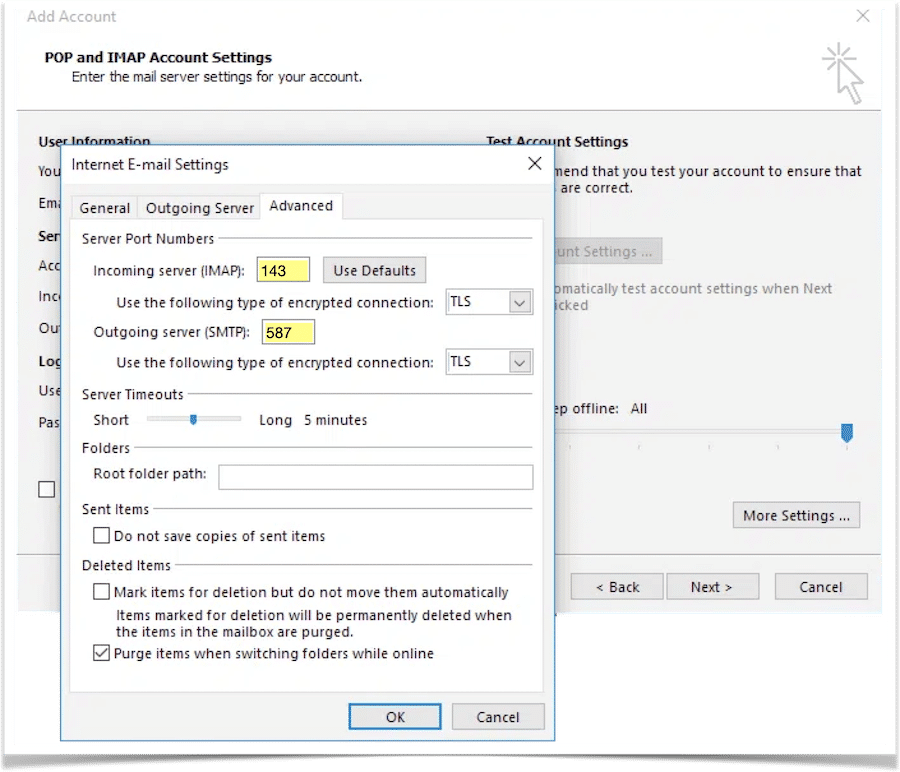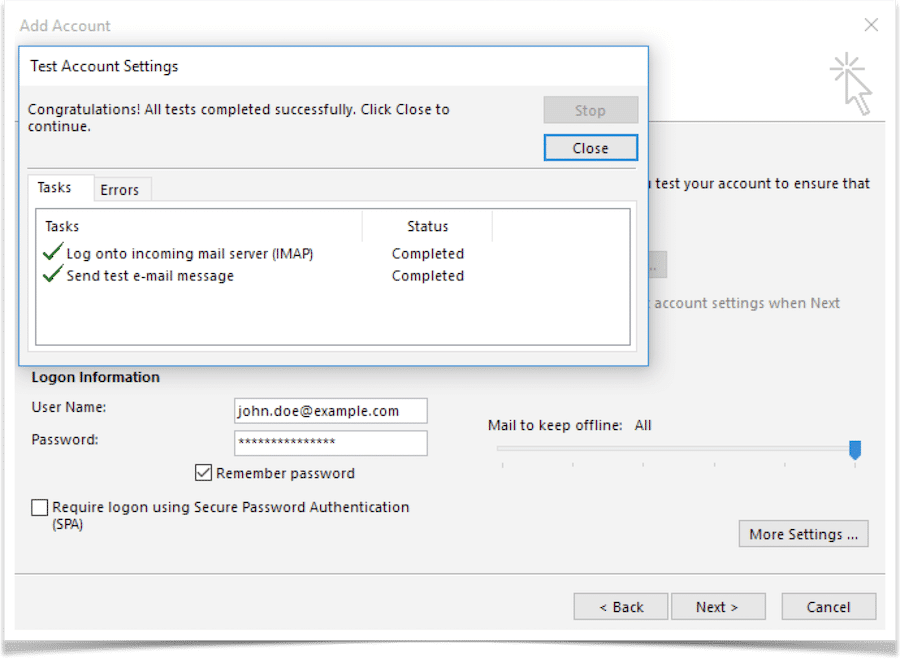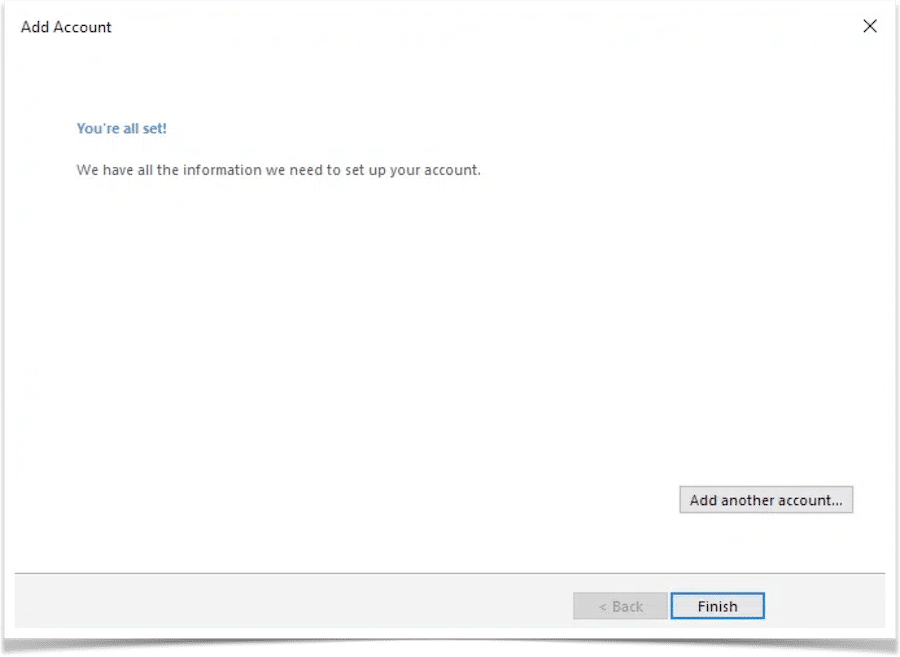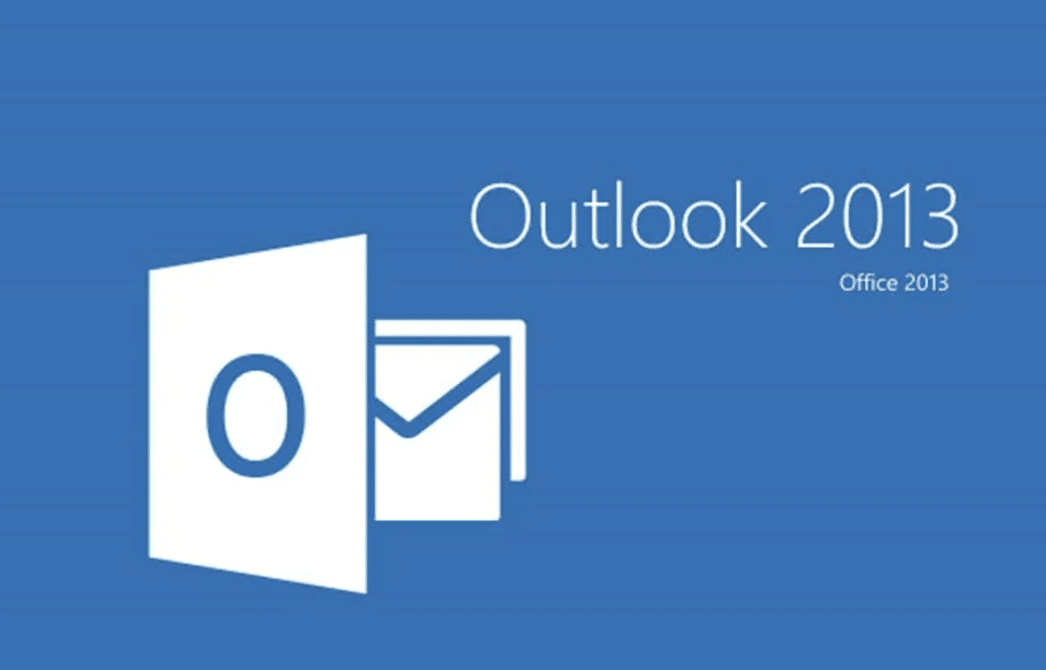
A configuração correcta do seu Outlook permite-lhe gerir a sua caixa de correio em simultâneo no computador pessoal e nos vários dispositivos móveis que deseje manter ligados à sua conta de correio. Estecguia aplica-se à versão 2013 do Microsoft Outlook.
Passo 1
Pode saltar este passo se está a configurar a primeira conta de Outlook, porque este inicia automaticamente a configuração de conta quando iniciar a aplicação. Se for a segunda conta, precisa de aceder ao menu File | Info, e clicar no botão “Add Account”. Salte para o passo 4.
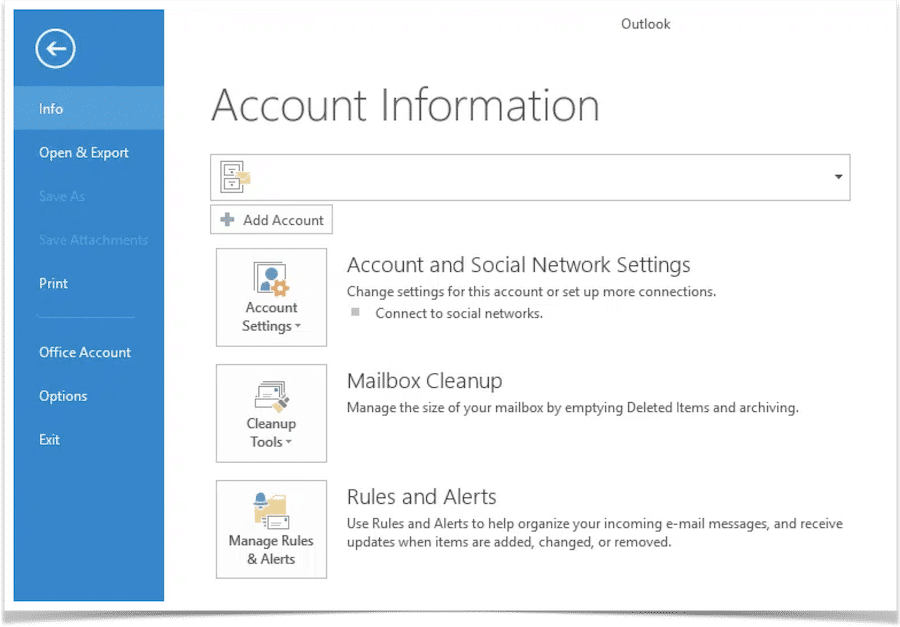
Passo 2
Clique no botão “Next” na caixa de diálogo de boas vindas.
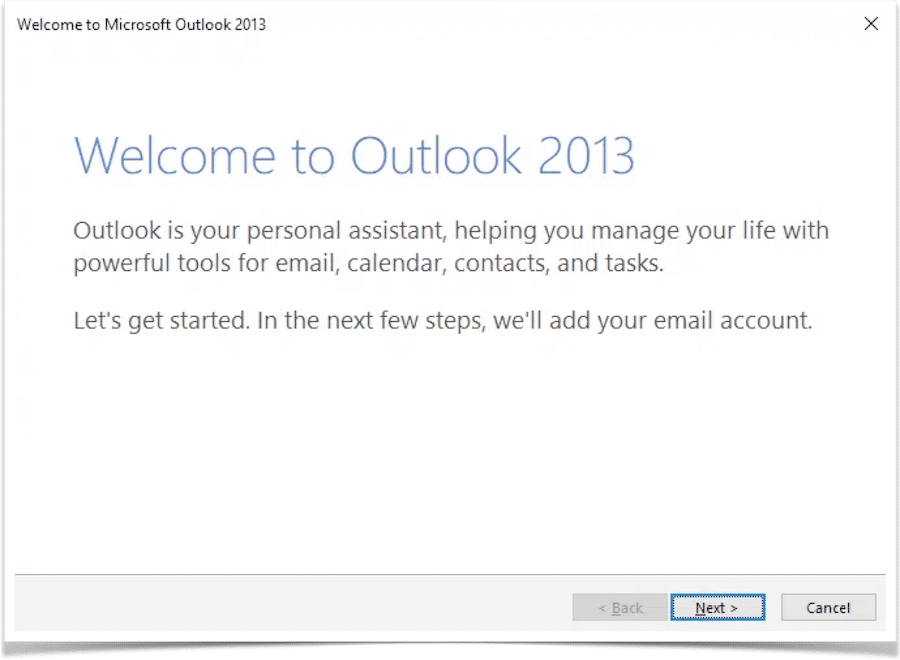
Passo 3
Responda Sim à pergunta sobre se deseja configurar uma nova conta de email no Outlook. Clique em Next.
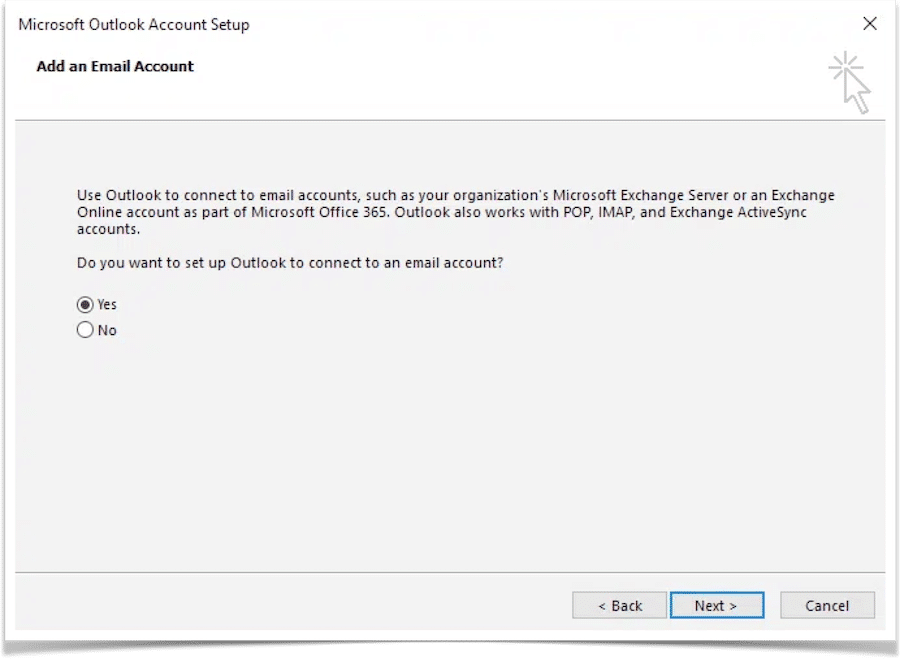
Passo 4
Escolha “Manual Setup or additional server types” e clique em Next
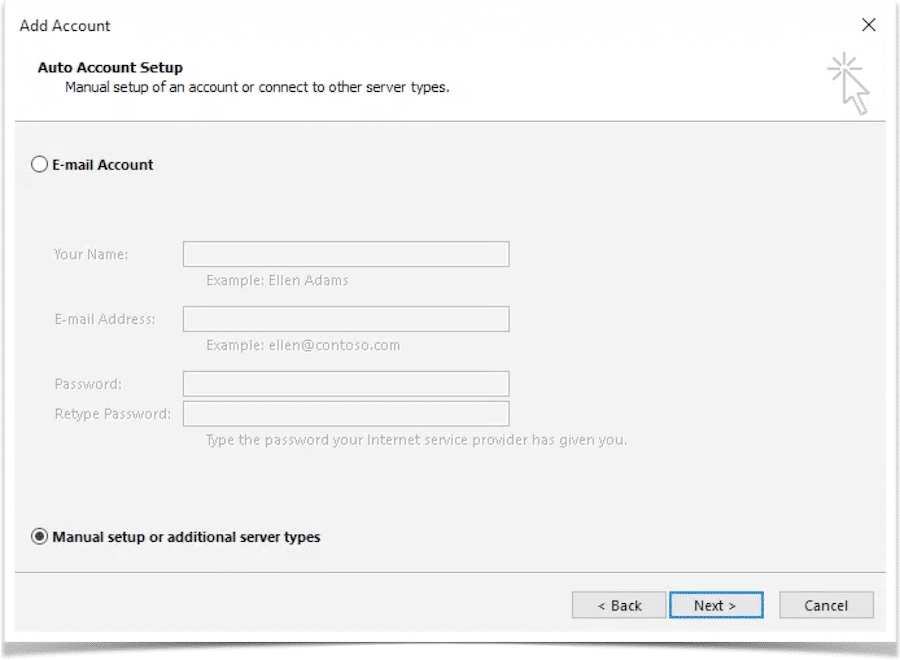
Passo 5
Escolha POP or IMAP. Clique em Next.
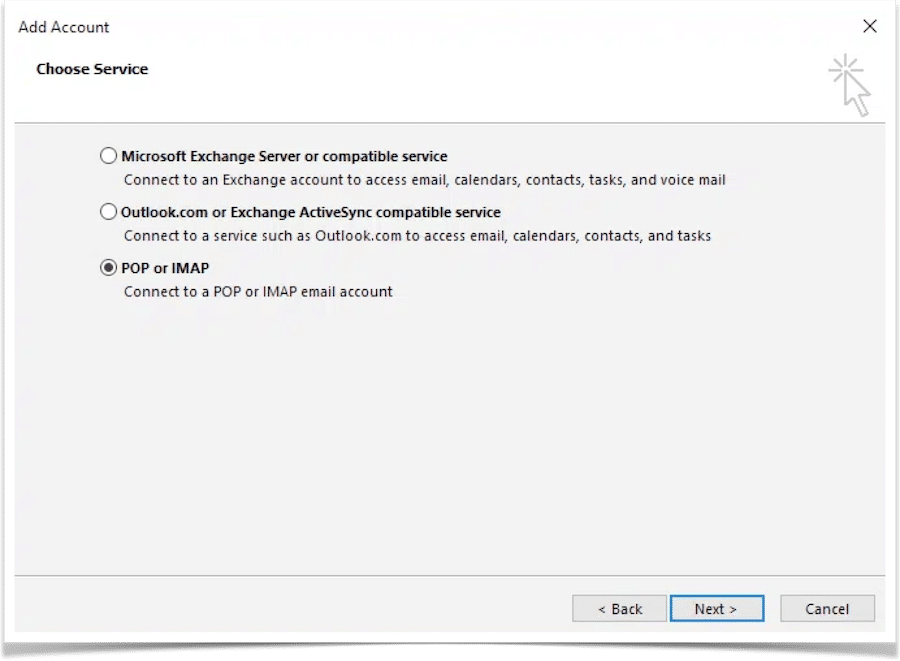
Passo 6
Preencha os seguintes elementos no formulário:
- O seu nome
- O seu endereço de email
- O tipo de conta: IMAP
- Servidor de recepção / Incoming mail server: imap.portutugalmail.pt
- Servidor de envio / Outgoing mail server: smtp.portugalmail.pt
- User Name: O endereço de email completo (o Outlook preenche só a parte antes do @)
- A sua password
Clique em “More Settings”
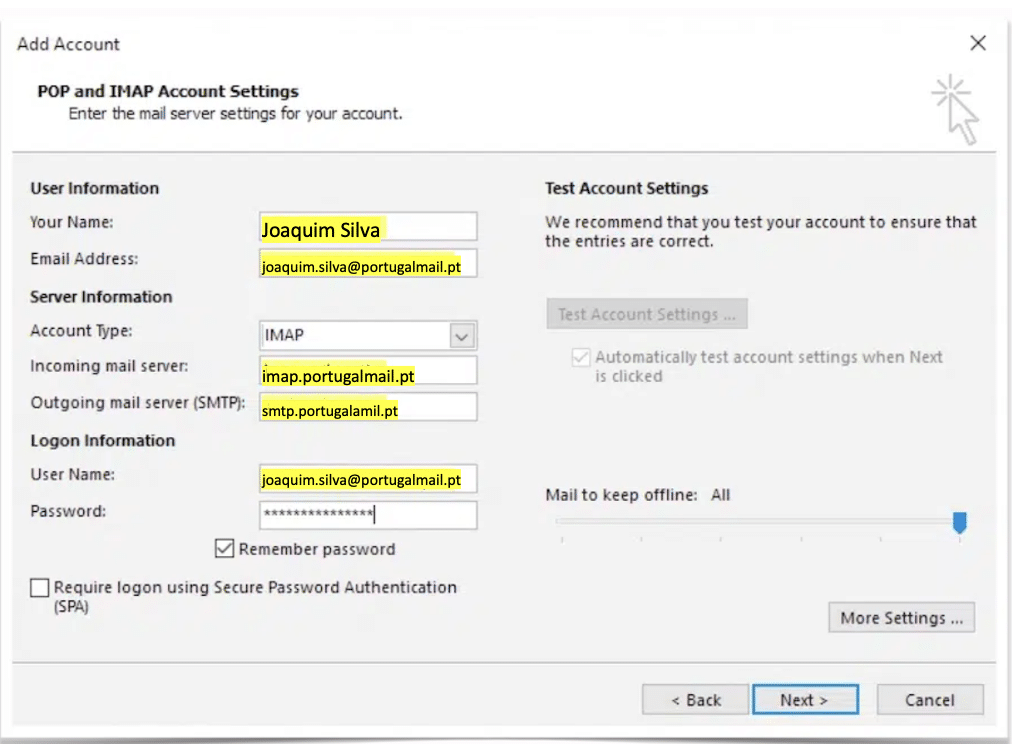
Passo 7
Escolha a tab Outgoing Server, e ligue a opção “My outgoing server (SMTP) requires authentication.
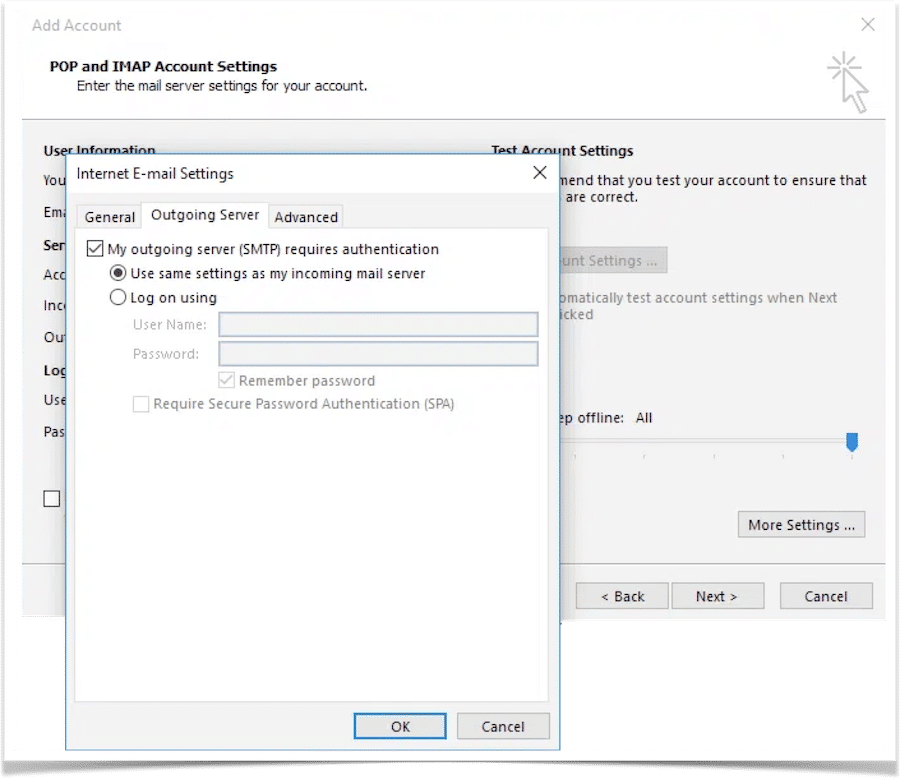
Passo 8
Escolha a tab Advanced, e preencha os seguintes elementos no formulário:
- Use the following type of encrypted connection: TLS (preencher nos dois sítios onde ocorre)
- Porta do servidor de saída: 587 (o Outlook preenche 25, por omissão)
- Server Timeouts: 5 minutes